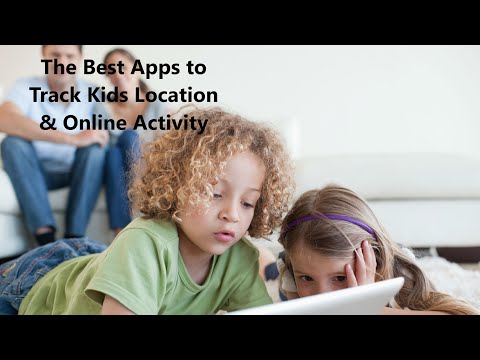Įdiegę "Windows 10 v1803" atnaujinimą, viena iš problemų, apie kurias pranešta, yra kur " Windows 10" palaiko klaviatūros išdėstymą be leidimo. Kai pridedate naujas kalbas, ji pradedama rodyti kalbos juostoje ir jos negalima pašalinti iš klaviatūros išdėstymo.
Viena iš žmonių teigė, kad ji taip pat apima Anglijos JAV - Graikijos (220) lotynų klaviatūrą ir Anglijos Didžiąją Britaniją, nepaisant to, kad jau turi anglų kalbą JAV.
Dėl to kyla problema, kad tai labai sunku perjungti, kai kas nors naudoja tik dvi kalbas. Taip pat ji išlaiko išdėstymo keitimą, kai įvedate. Skyriuje pasikeičia bet kada ir jums reikės pakeisti klaviatūros išdėstymą atgal į tai, ką pasirinku ir ištaisyti klaidą.
"Windows 10" palaiko klaviatūros išdėstymą
Yra du būdai išspręsti šią problemą. Pirma rankiniu būdu pridėti tuos išdėstymus ir pašalinti, o antra - naudojant "Powershell".
Pirmasis metodas: Laikinas sprendimas automatiškai pridedamas išdėstymas automatiškai pridedamas iš kalbos nuostatų lango ir tada vėl išimamas išdėstymas. Dėl tam tikrų priežasčių "Windows 10" atsitiktine tvarka priduria, kad "English US" išdėstymas ir kaip asmuo, kuris naudoja du išdėstymus, greičiau persijungia sunkiau (jums reikia dar kartą paspausti klavišą ir, jei reikia per daug perjungti per trumpą laiką, tai tampa nepatikimas. )

- Iš kalbos parinkčių pasirinkite anglų kalbą.
- Spustelėkite Parinktys.
- Spustelėkite "Pridėti klaviatūrą" ir pasirinkite automatiškai pridėtą maketą.
- Pridėję jį, spustelėkite jį ir spustelėkite Pašalinti.
Atkreipkite dėmesį, kad gali atsitiktinai vėl pasirodyti, ir jums reikės pakartoti veiksmą dar kartą. Tai tikrai yra klaida, kurią "Microsoft" turi išspręsti.
Antrasis metodas: Jei naudojate "PowerShell", galite jį naudoti, kad nepaisytumėte "Microsoft" numatytojo ir keistojo kalbos nustatymų, tačiau jis daugiau neperšoko. Žinoma, turite rasti InputTip ir Kultūros nustatymus norimiems nustatymams. Jie gali būti rasti "Microsoft IT Pros" dokumentuose.
Set-WinCultureFromLanguageListOptOut -OptOut 1 Set-WinUILanguageOverride -Language en-US Set-WinDefaultInputMethodOverride -InputTip '0426:00040426' Set-Culture lv-LV
Palaikykite šį "PowerShell" scenarijų naudingą ir vykdykite jį, kai vėl matysite maketą. Jei tai vyksta jūsų įmonėje ar daugelyje kompiuterių, galite paleisti šį scenarijų, kai kas nors prisijungia prie kompiuterio.
Ar susiduriate su panašiomis problemomis? Ar įvedate klaviatūrą į kitą kalbą? Praneškite mums, ar šis sprendimas išsprendė jūsų problemą.
Šis pranešimas padės jums, jei negalėsite pašalinti kalbos iš "Windows 10".
Susijusios žinutės:
- "Windows PowerShell" funkcijos ir naujinimo pranašumai
- 10 Naudingos pelės gudrybės Windows vartotojams
- Klaviatūra ar pelė neveikia "Windows 10"
- "Windows 10 Touch" klaviatūros nustatymai ir patarimai
- "Microsoft Keyboard Layout Creator": sukurkite pasirinktinius klaviatūros išdėstymus